Придание глянца
1. Выберите материал.
2. Увеличьте значение параметров Specular Level и Glossiness (рис. 13.50). Блики на образце материала станут меньше, имитируя хорошо отполированную поверхность (рис. 13.51).
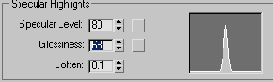
Рис. 13.50. Повышение параметра глянца сужает кривую отражения
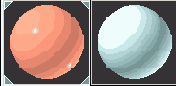
Рис. 13.51. Пятно отражения глянцевого материала маленькое, но яркое
3. Свяжите материал с объектом.
4. Визуализируйте сцену. Объект отображается с глянцевым блеском (рис 13.52).
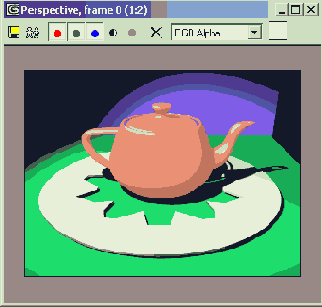
Рис. 13.52. Чайник из глянцевого материала имеет маленькие блики
Совет
Чтобы материал обладал глянцем, значение параметра Specular Level должно быть обязательно больше нуля.
Чтобы выключить вторичное освещение образца материала, щелкните по кнопке

Свиток Shader Basic Parameter (Базовые параметры тонирования) обеспечивает выбор четырех режимов визуализации поверхностей: Wire (Каркас), Faceted (Огранка), 2-Sided (Двусторонний) и Face Map (Карта грани).
 |
 |
 |
